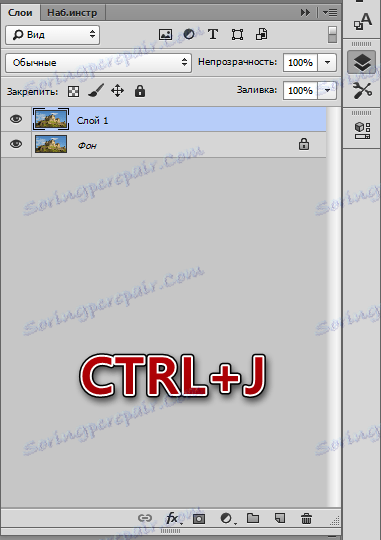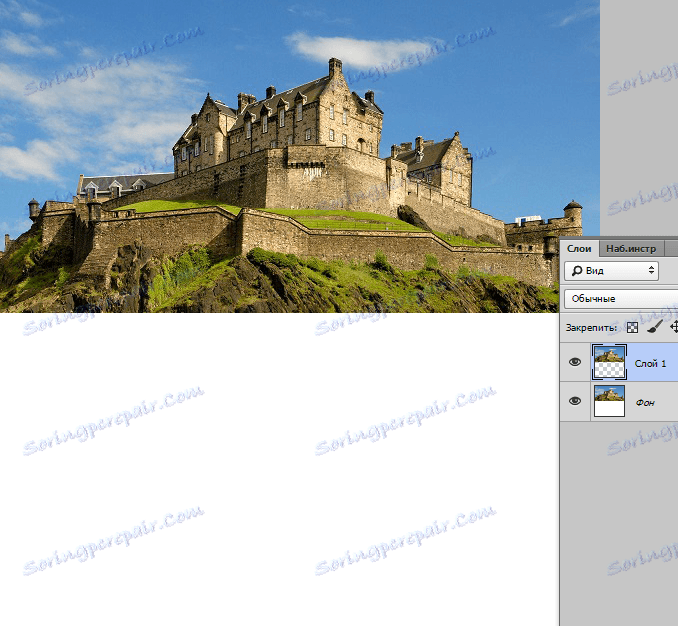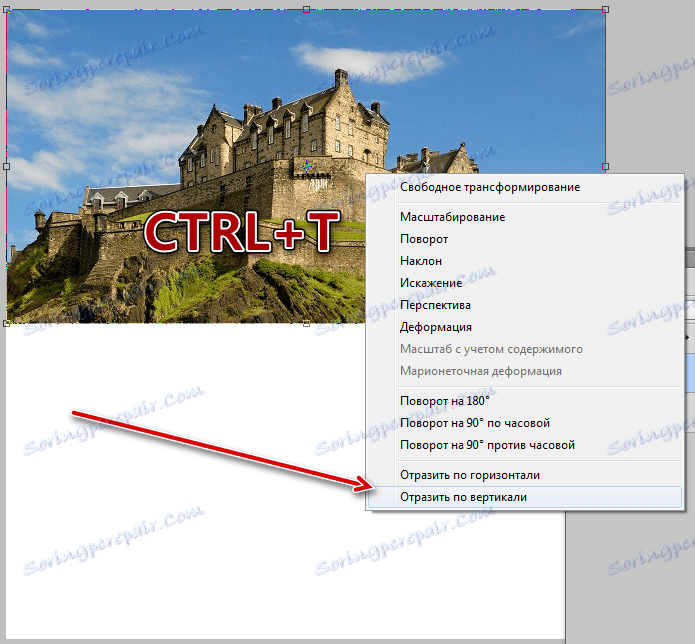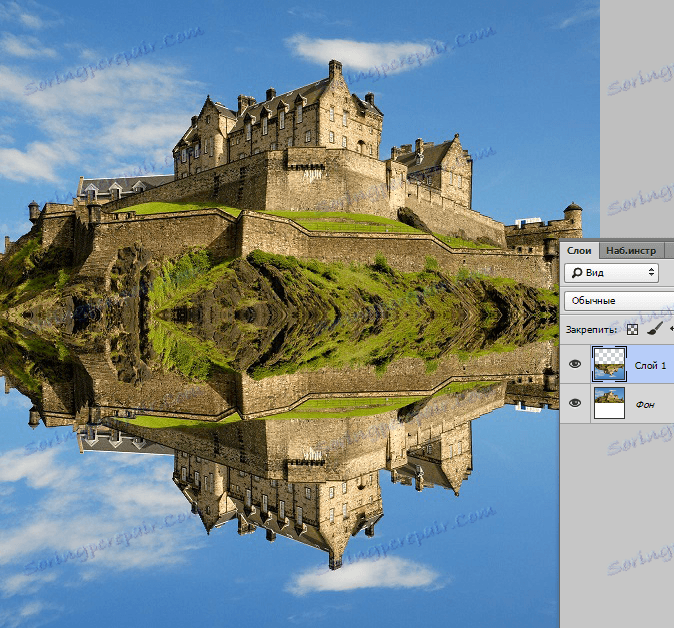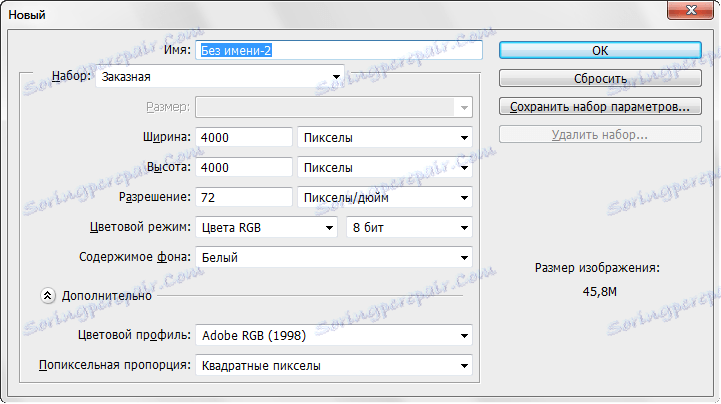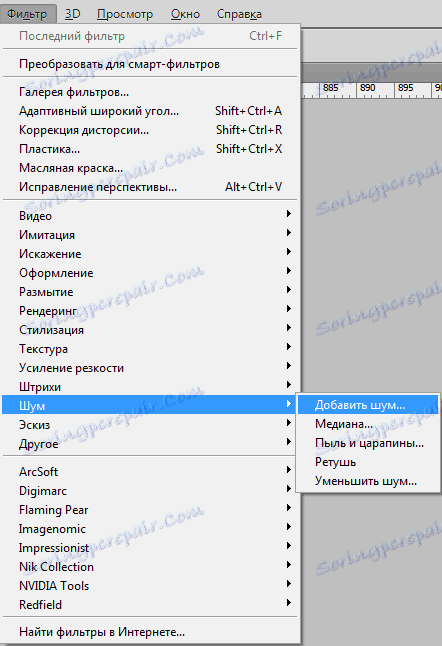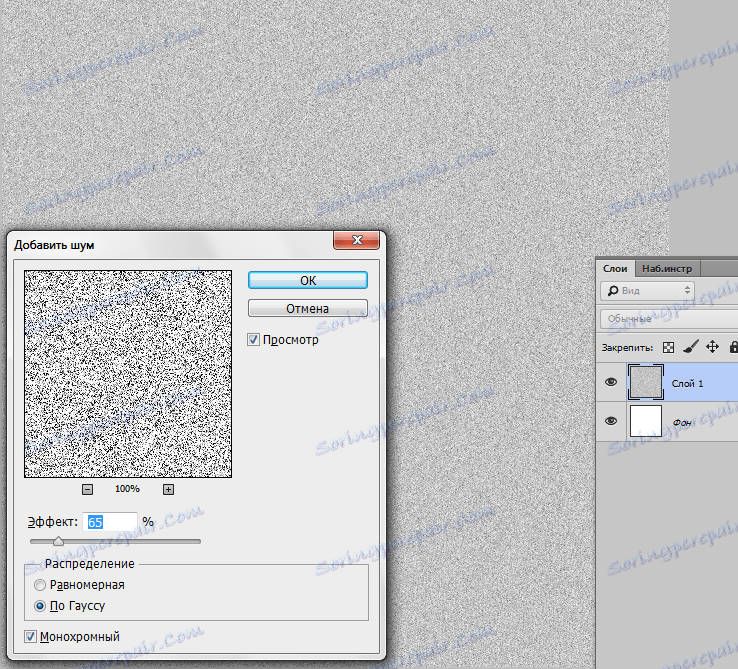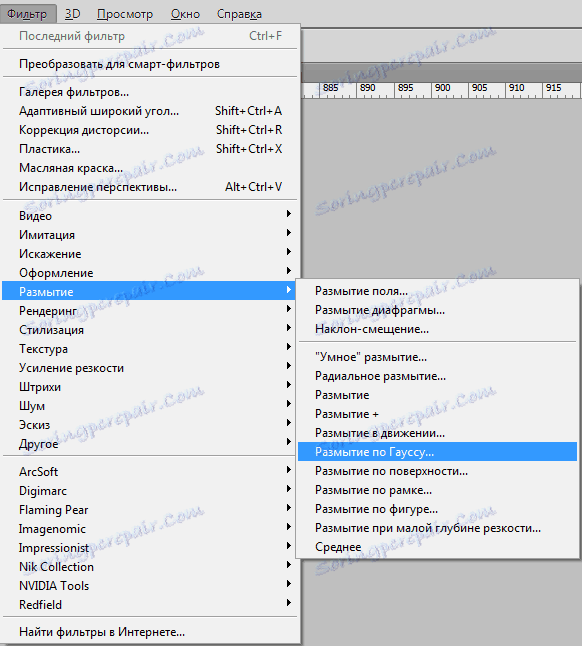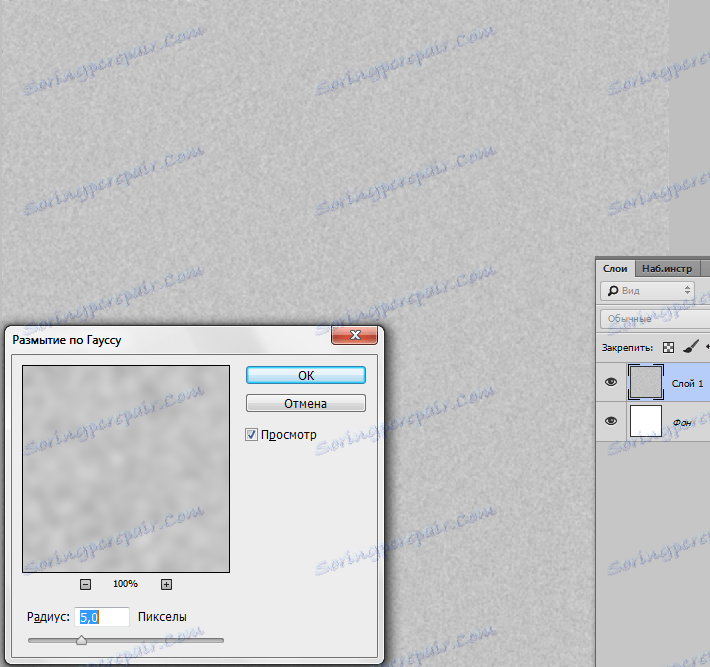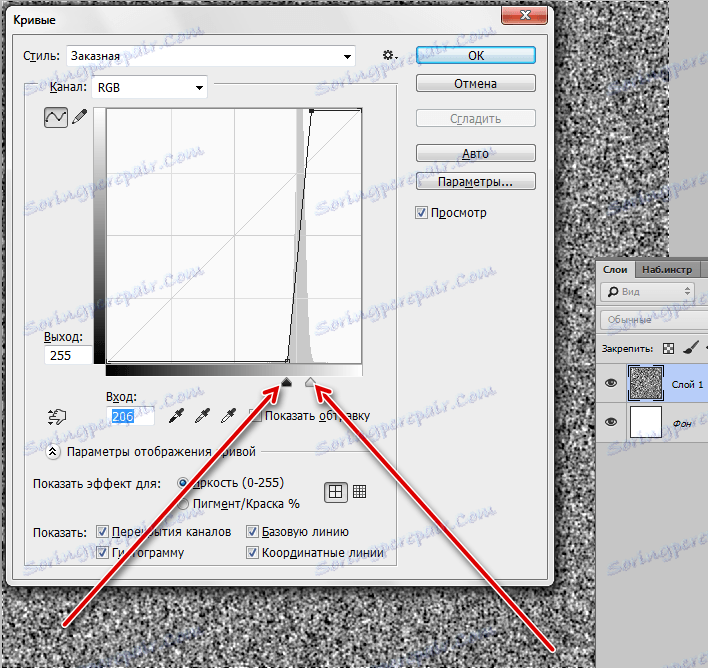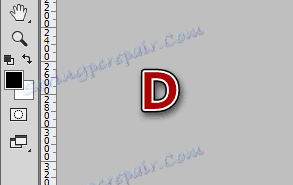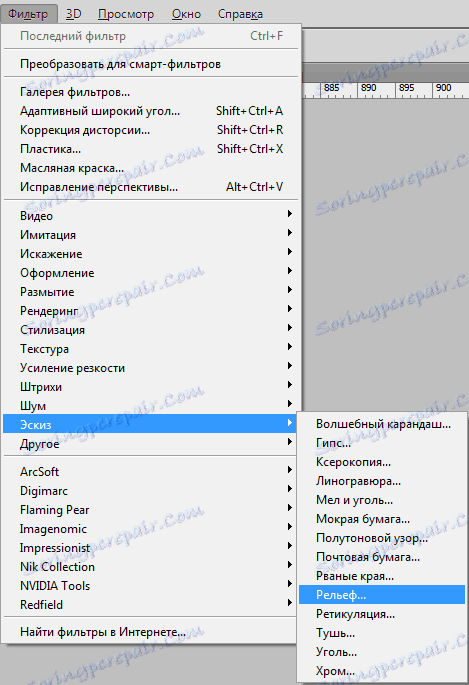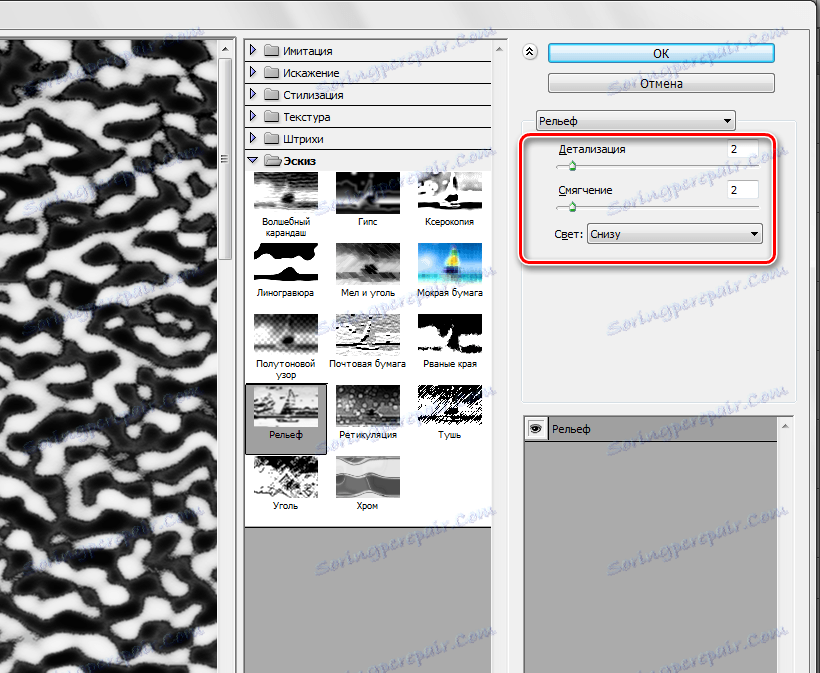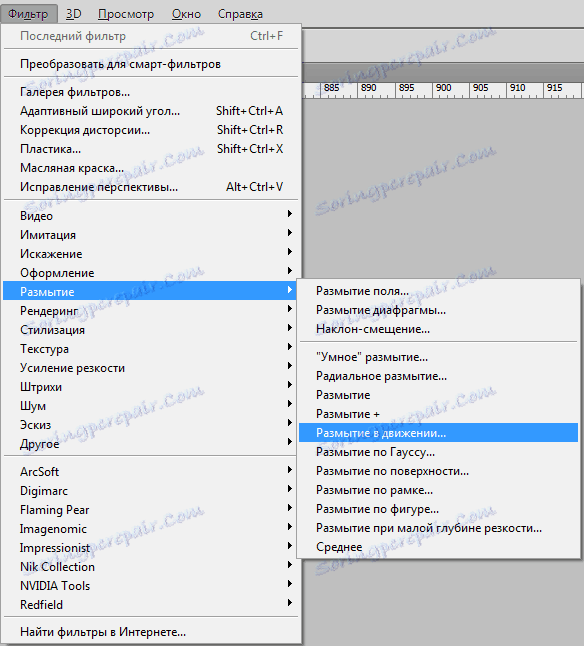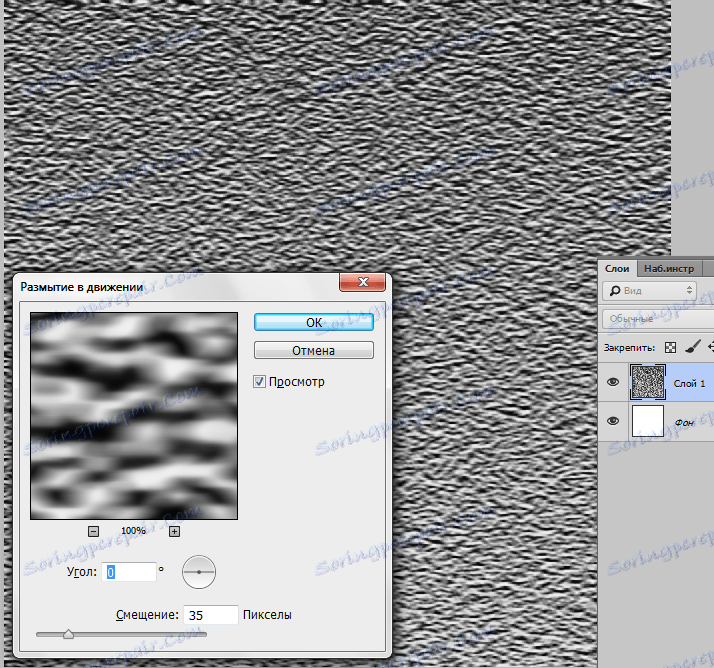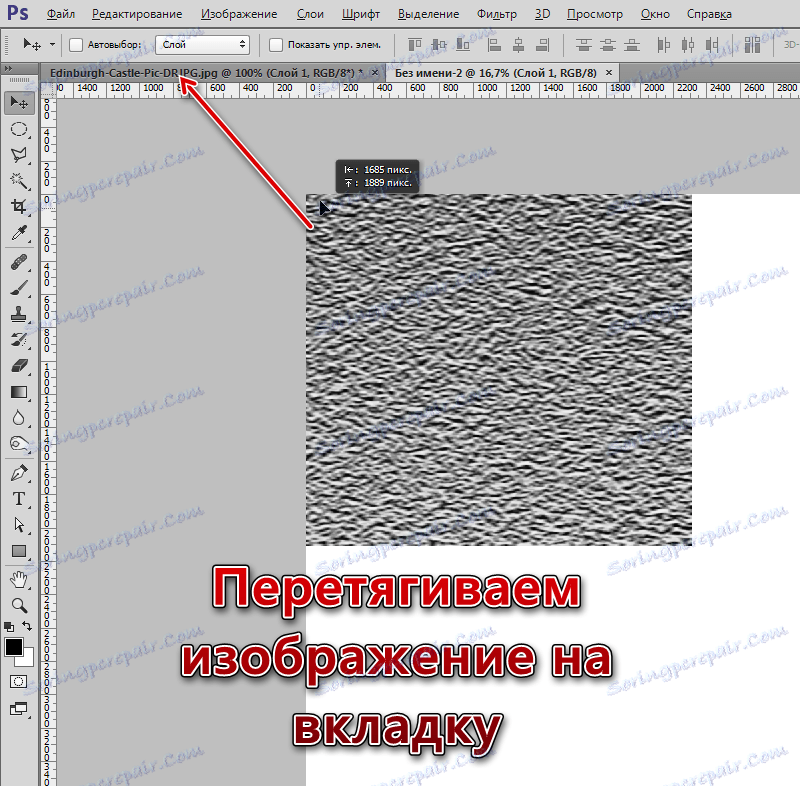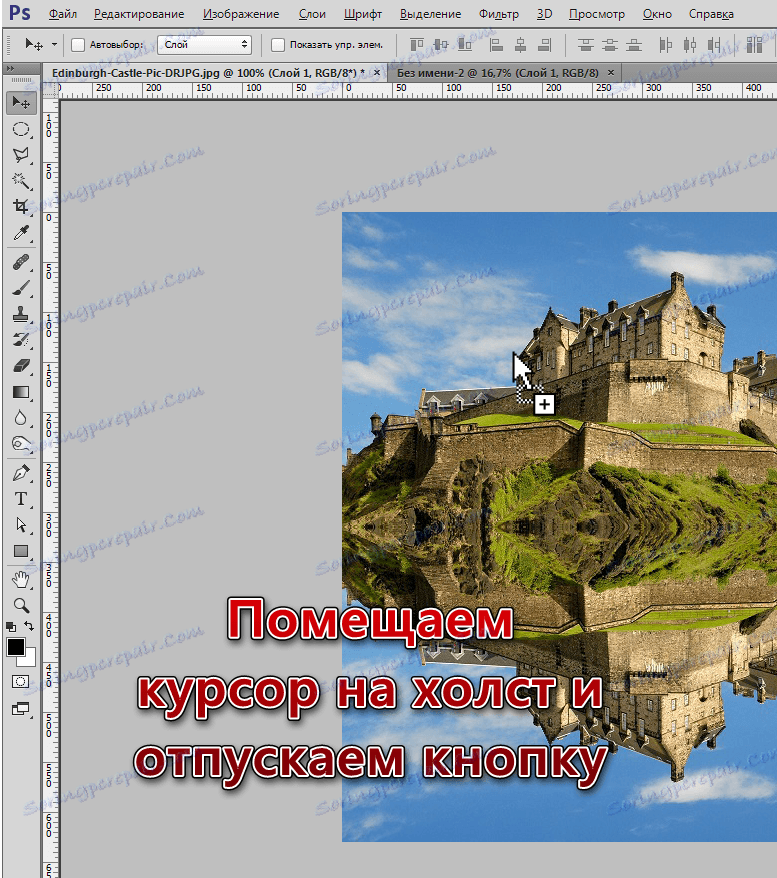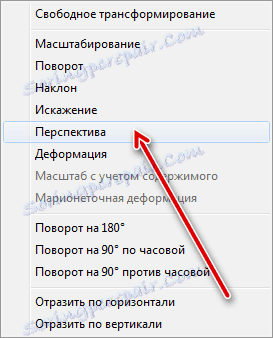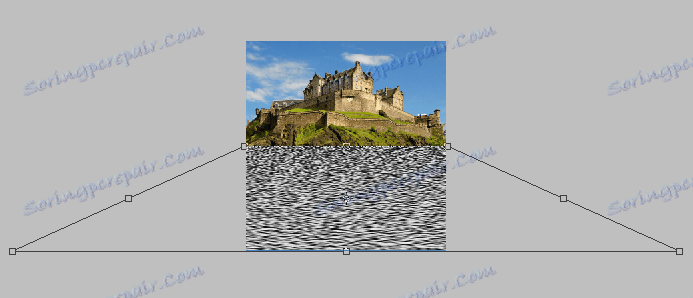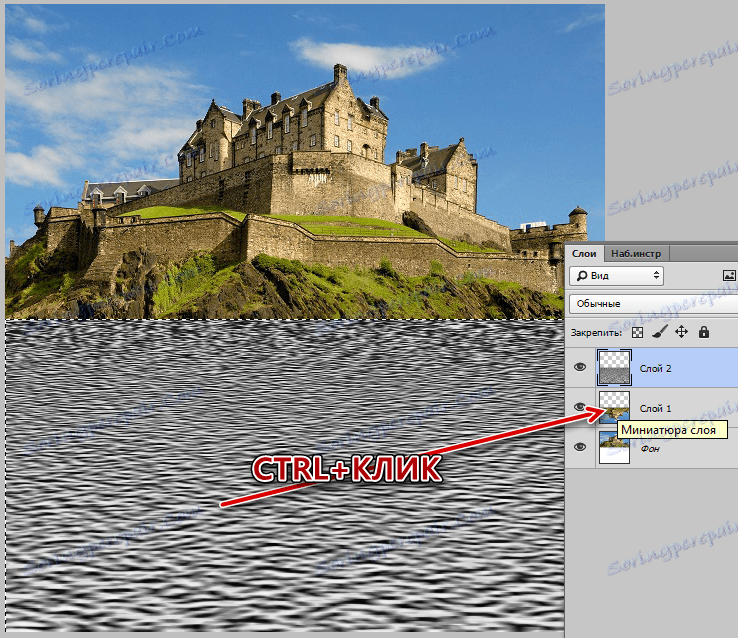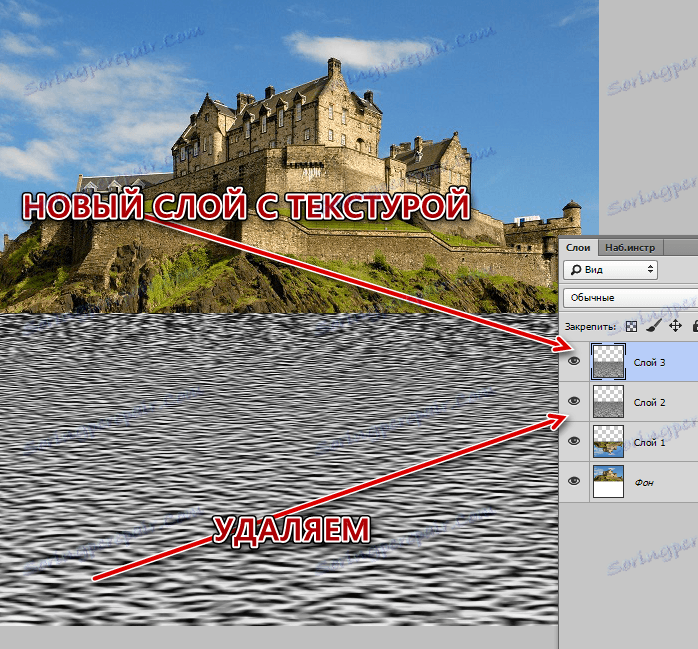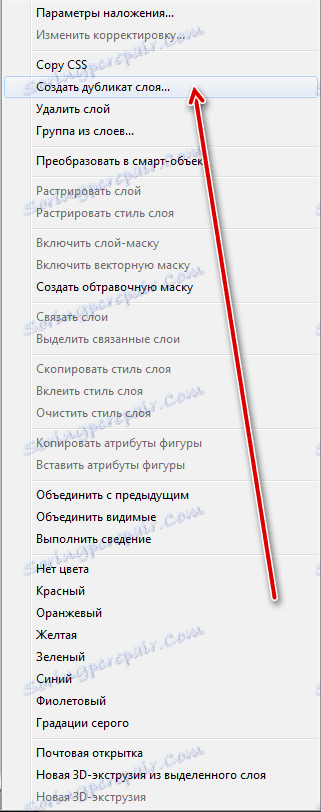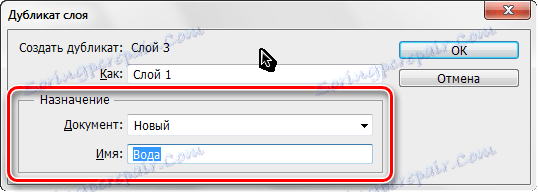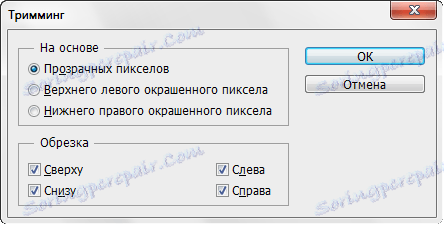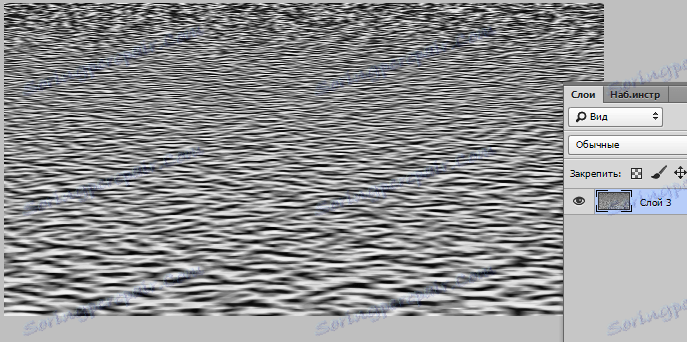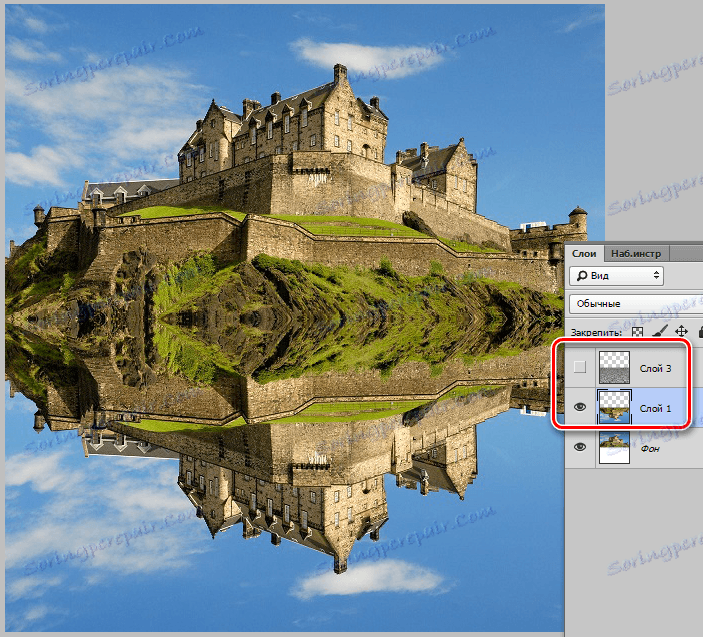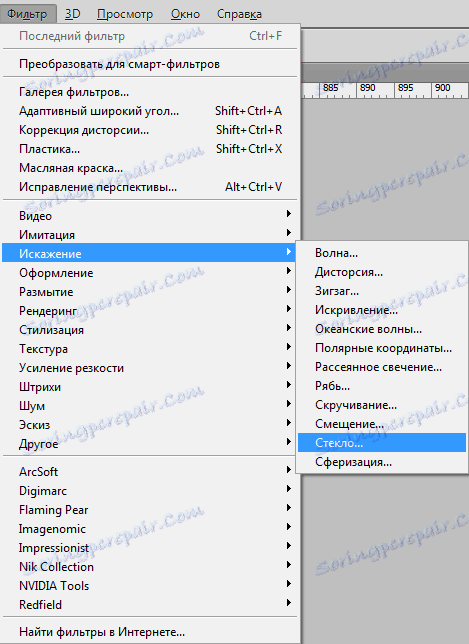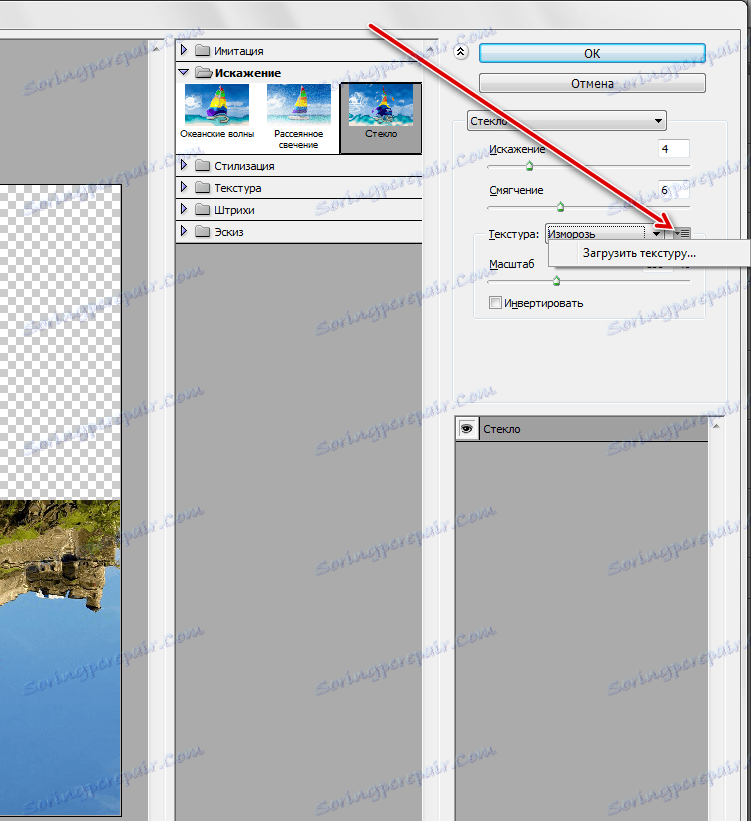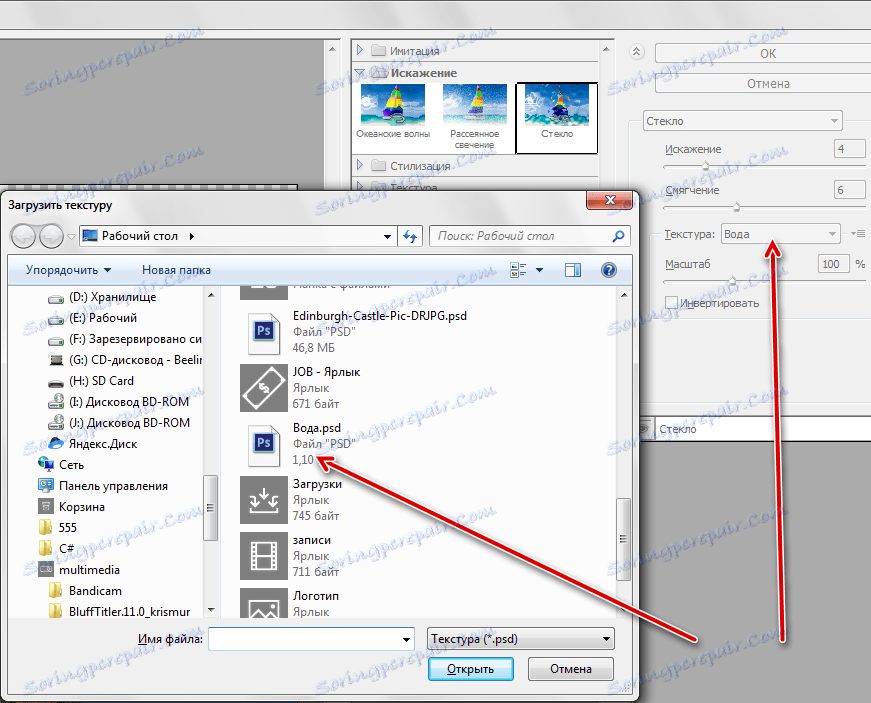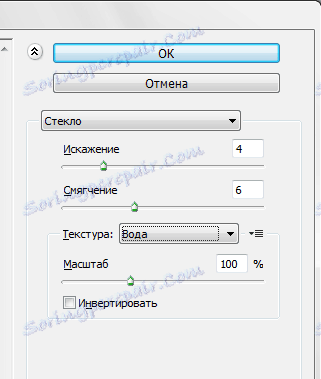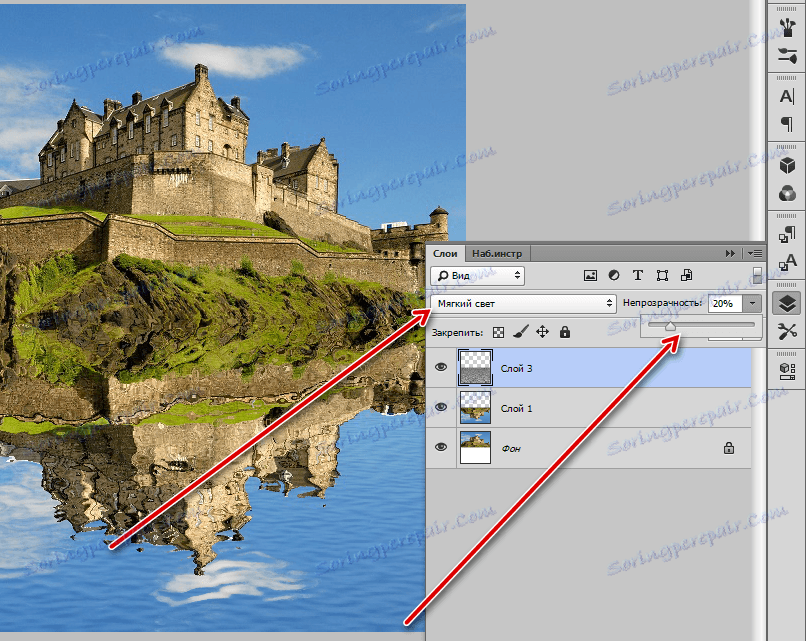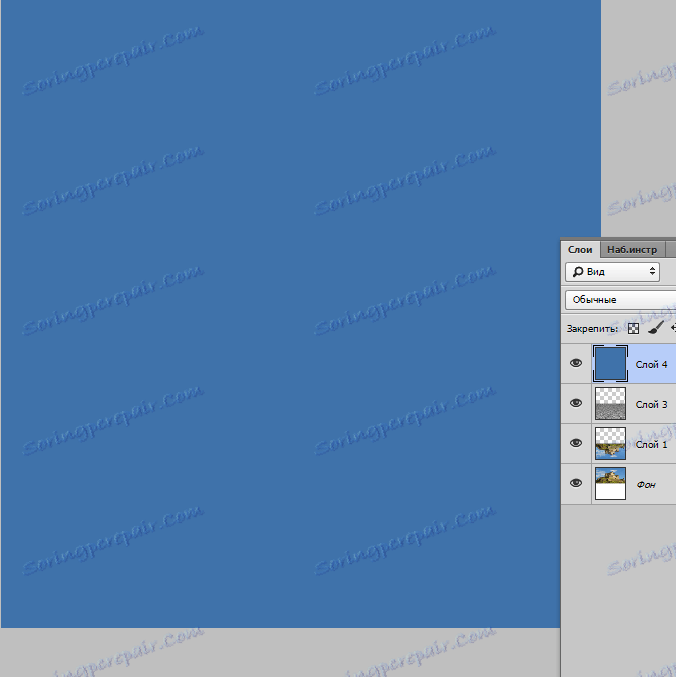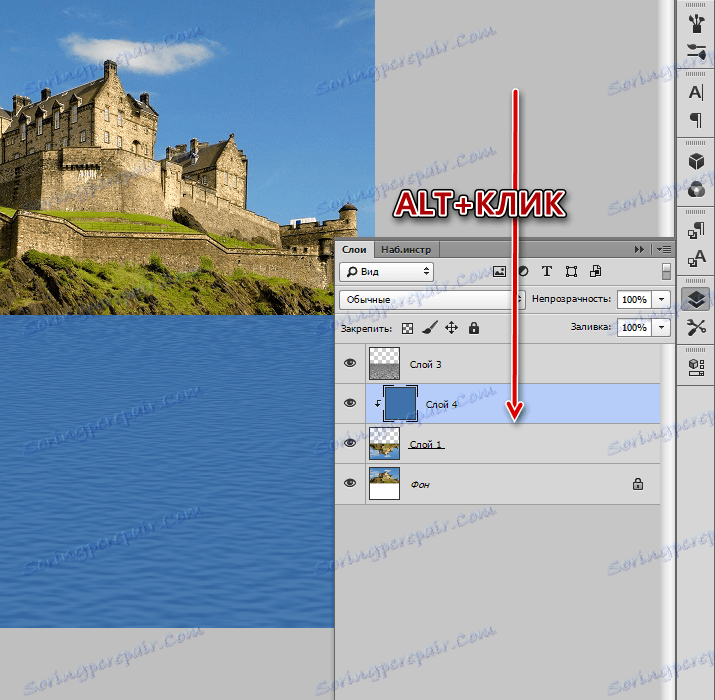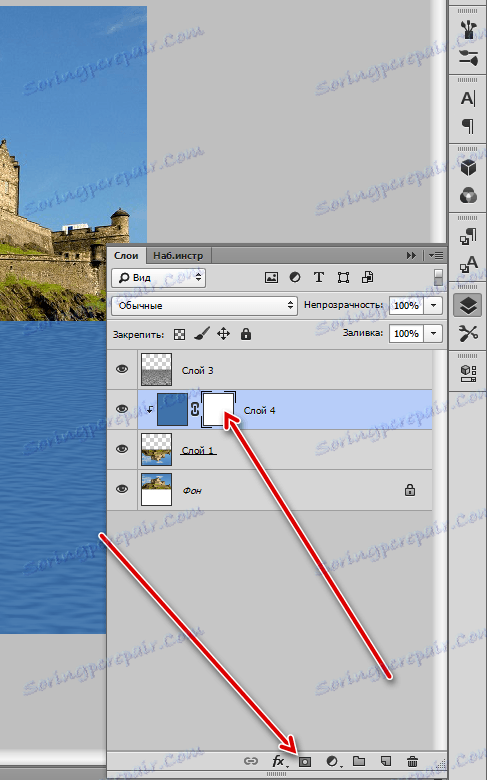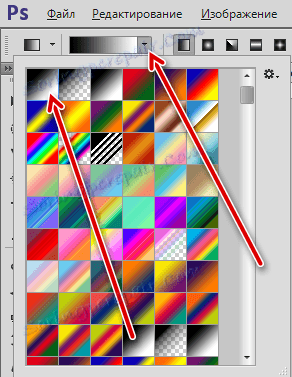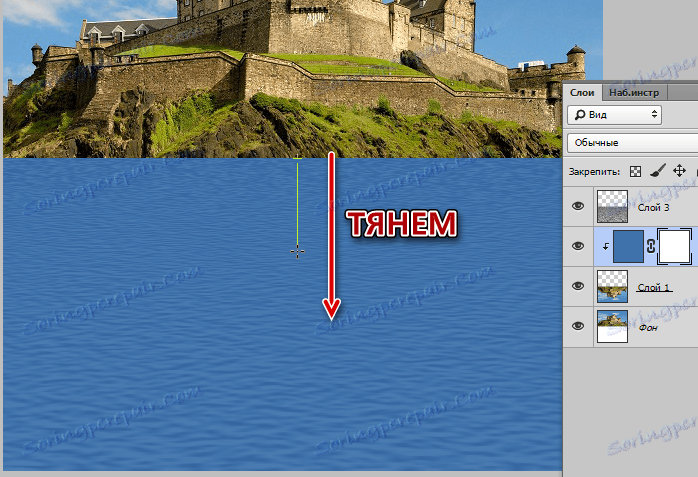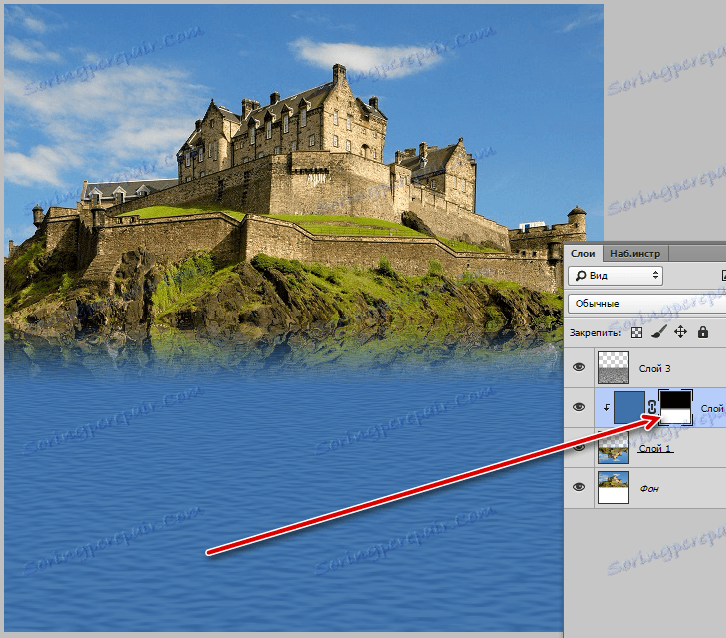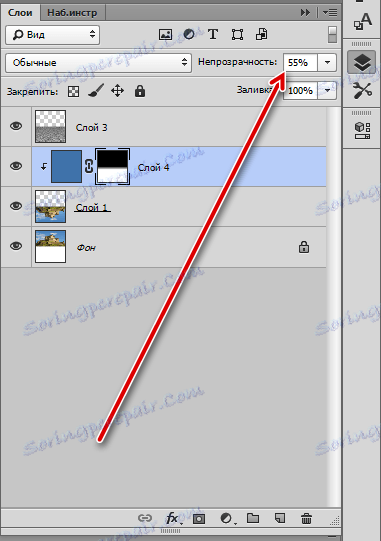Napodobňovanie odrazu vo vode vo Photoshope
Vytváranie odrazu objektov z rôznych povrchov je jednou z najťažších úloh pri spracovávaní obrázkov, ale ak vlastníte Photoshop aj na priemernú úroveň, potom to nebude problém.
Táto lekcia je venovaná vytvoreniu odrazu objektu na vode. Ak chcete dosiahnuť požadovaný výsledok, použite filter "Sklo" a vytvorte si vlastnú textúru.
Imitácia odrazu vo vode
Obraz, ktorý budeme spracovávať:

Príprava
- Najprv musíte vytvoriť kópiu vrstvy pozadia.
![Vytvorte kópiu zdrojovej vrstvy]()
- Aby sme vytvorili reflexiu, musíme na to pripraviť priestor. Prejdite do ponuky "Obrázok" a kliknite na položku "Veľkosť plátna" .
![Nastavenie veľkosti plátna]()
V nastaveniach zdvojnásobte výšku a zmeňte polohu kliknutím na strednú šípku v hornom riadku.
![Zvýšte plátno o polovicu]()
- Potom obráťte obrázok (vrchnú vrstvu). Použite klávesové skratky CTRL + T , kliknite pravým tlačidlom myši do rámčeka a zvoľte možnosť "Flip Vertical" .
![Voľná transformácia vrstiev]()
- Po odrazení presuňte vrstvu na voľný priestor (dole).
![Presuňte vrstvu na prázdny priestor na plátne]()
Dokončili sme prípravné práce, potom sa budeme zaoberať štruktúrou.
Vytváranie textúry
- Vytvorte nový veľký dokument s rovnakými stranami (štvorček).
![Vytvorenie dokumentu pre textúru]()
- Vytvorte kópiu vrstvy pozadia a použite filter "Pridajte šum" , ktorý sa nachádza v ponuke "Filter - šum" .
![Filter Pridať hluk]()
Hodnota účinku je nastavená na 65%
![Pridávanie šumu textúre]()
- Potom musíte túto vrstvu rozmazať v Gaussovom. Nástroj nájdete v ponuke Filter - Rozmazanie .
![Gaussovský Blur filter]()
Polomer je nastavený na 5%.
![Rozostrenie textúry]()
- Zvýšime kontrast vrstvy s textúrou. Stlačte kombináciu klávesov CTRL + M , čo spôsobuje krivky a nastavte ich podľa obrázka obrazovky. Vlastne len posuňte posúvače.
![Použitie kriviek]()
- Ďalší krok je veľmi dôležitý. Potrebujeme obnoviť farby na predvolené (hlavné - čierne, pozadie - biele). Toto sa vykonáva stlačením tlačidla D.
![Predvolené nastavenie farieb]()
- Teraz prejdite do ponuky "Filter - Skica - Relief" .
![Filter Relief]()
Hodnota detailu a skreslenia je nastavená na hodnotu 2 , svetlo - zospodu .
![Nastavenie reliéfneho filtra]()
- Aplikujeme ešte jeden filter - "Filter - Blur - Blur in Motion" .
![Blur filter v pohybe]()
Posun by mal byť 35 pixlov , uhol - 0 stupňov .
![Nastavte rozmazanie pohybu]()
- Blok pre štruktúru je pripravený, potom ho musíme uviesť na pracovnom dokumente. Vyberte nástroj "Presunúť"
![Presuňte nástroj]()
a presuňte vrstvu z plátna na kartu so zámkom.
![Presunúť vrstvu na kartu]()
Bez uvoľnenia tlačidla myši čakáme na otvorenie dokumentu a textúru umiestnime na plátno.
![Umiestnenie obrázka na plátno]()
- Vzhľadom k tomu, že textúra je oveľa väčšia ako naše plátno, je potrebné upraviť stupnicu pomocou klávesov CTRL + "-" (mínus, bez úvodzoviek).
- Použite voľnú transformáciu ( CTRL + T ) na vrstvu textúry, kliknite pravým tlačidlom myši a zvoľte "Perspective" .
![perspektíva]()
- Stlačeme horný okraj obrazu na šírku plátna. Spodný okraj je tiež stlačený, ale menší. Potom znova zapnite voľnú transformáciu a nastavte veľkosť pod odrazom (vertikálne).
Tu je výsledok:![Výsledok transformácie]()
Stlačte kláves ENTER a pokračujte v vytváraní textúry.
- Momentálne sme na vrchnej vrstve, ktorá bola premenená. Zostať na nej, stlačte CTRL a kliknite na miniatúru vrstvy so zámkom, ktorý je nižšie. Zobrazí sa výber.
![Nahrávanie vybranej oblasti]()
- Stlačte klávesy CTRL + J , výber sa skopíruje do novej vrstvy. Toto bude vrstva s textúrou, stará môže byť vymazaná.
![Nová vrstva s textúrou]()
- Potom kliknite pravým tlačidlom na vrstvu s textúrou a vyberte položku "Vytvoriť duplicitnú vrstvu" .
![Položka ponuky Vytvoriť duplicitnú vrstvu]()
V bloku "Priradenie" zvoľte "Nový" a zadajte názov dokumentu.
![Vytvorte duplicitnú vrstvu]()
Vytvorí sa nový súbor s našou dlhotrvajúcou štruktúrou, ale to jej nedokázalo utrpieť.
- Teraz musíme odstrániť transparentné pixely z plátna. Prejdite do ponuky "Image - Trimming" .
![Položka ponuky orezania]()
a vyberte orezanie podľa "Transparent pixels"
![Vymazanie transparentných pixlov]()
Po kliknutí na tlačidlo OK sa celá priehľadná plocha v hornej časti plátna orezie.
![Výsledok orezania]()
- Zostáva len zachrániť štruktúru vo formáte PSD ( "File - Save As" ).
![Ukladanie textúry]()
Vytváranie reflexie
- Začneme vytvárať úvahy. Prejdeme do dokumentu so zámkom, na vrstve s odrazeným obrázkom, z hornej vrstvy s textúrou, ktorú odstránime viditeľnosť.
![Prepnite na dokument so zámkom]()
- Prejdite do ponuky "Filter - Distort - Glass" .
![Filter skresleného skla]()
Vyhľadajte ikonu, ako na snímke obrazovky, a kliknite na "Stiahnúť textúru" .
![Načítanie textúry]()
Bude to súbor uložený v predchádzajúcom kroku.
![Otvorenie súboru]()
- Všetky nastavenia sú vybraté pre váš obrázok, len sa nedotýkajte stupnice. Najprv môžete vybrať nastavenia z lekcie.
![Nastavenia filtra Sklo]()
- Po nasadení filtra zapnite viditeľnosť vrstvy textúry a prejdite na ňu. Zmeňte režim zmiešavania na "Mäkké svetlo" a znížte nepriehľadnosť.
![Režim prekrytia a nepriehľadnosť]()
- Reflexia je vo všeobecnosti pripravená, ale musíte pochopiť, že voda nie je zrkadlom, navyše okrem hradu a trávy odráža neba, ktoré je mimo dohľadu. Vytvorte novú prázdnu vrstvu a vyplňte ju modrou farbou. Môžete si vziať vzorku z neba.
![Naplňte vrstvu farbou oblohy]()
- Presuňte túto vrstvu nad vrstvu zámku a potom kliknite na tlačidlo ALT a kliknite na ľavé tlačidlo myši na ráme medzi vrstvou s farbou a vrstvou s invertovaným zámkom. Vytvorí sa takzvaná "orezávajúca maska" .
![Vytvorenie orezovej masky]()
- Teraz pridajte bežnú bielu masku.
![Pridanie masky]()
- Zoberieme do ruky nástroj "Gradient" .
![Nástroj na gradient]()
V nastaveniach zvoľte "Z čiernej na bielu" .
![Vyberte gradient]()
- Nakreslite gradient na masku zhora nadol.
![Použite gradient]()
výsledok:
![Výsledok aplikácie gradientu]()
- Znížte nepriehľadnosť vrstvy farbou na 50-60% .
![Zníženie nepriehľadnosti vrstvy farbou]()
No, pozrime sa, aký výsledok sme dosiahli.

Veľký podvodník Photoshop opäť dokázal (s našou pomocou, samozrejme) svoju konzistenciu. Dnes sme zabili dvoch vtákov s jedným kameňom - naučili sme sa vytvoriť textúru a napodobňovať ju odrazom objektu na vode. Tieto zručnosti vám budú v budúcnosti užitočné, pretože pri spracovaní fotografií nie sú mokré povrchy nezvyčajné.